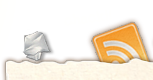作業効率向上の為のお勧めキーボードコマンドやショートカットキー&タイピングのコツ
- Category :
- 入力機器
- | 2012.02.22
 今回は、私がよく使うコマンドとタイピングのコツを紹介したいと思います。
今回は、私がよく使うコマンドとタイピングのコツを紹介したいと思います。
個人的な話、近頃キーボードを変えたのですが、今までのものとキー配置が大幅に違うので、もう大変です。
これでいつものように、キーボードのコマンドやショートカットキーを使おうとすると、本当に、もう・・ね・・・という心境に陥りながらも、どうやら今回変えたキーボードは”素敵キーボード”のようなので、いつの日か慣れサクサクっと使用する自分の姿を思い描きながら、下を見ずになるべく打てるよう頑張り中です。
私はデザインをする身ですが、もともとエンジニアだったので、すみませんがWindowsを使用している前提で書かせて頂きます。 (むしろMacは全く使えません、Commandキー?・・だっけ?というレベルです。)
少しでも動作効率を上げて作業スピードを早くしたいものですね。
タイピングの上達には
まずは、ショートカットキー以前にタイピングがまだまだ怪しい、ブラインドタッチができていない、という方にはこのサイトをお勧めします。
(タイピングやブラインドタッチがすでに出来ている人はここは飛ばして見て下さい)
自身のPCにインストールする必要はありません。
メールアドレスを持っていれば無料でユーザ登録してあとは練習するのみです。
特にゲーム感覚でもなく、飾った感じではありませんが、これで練習すれば十分だと思います。
他のサイトがどうかはわかりませんが、このサイトでは例えば「じ」をタイピングするには「JI」と「ZI」と両方ともおなじ「じ」を打てますが、どちらでもOKの判定を自動でしてくれていることです。
私は「ZI」派なのですがお手本に「JI」と表示されていたので、最初タイピングした時、マズイ間違った!と思いましたが、ちゃんとOK判定してくれたので「大丈夫よ、あなたは間違ってないわ」と言ってくれているような優しさを感じました(笑
ブラインドタッチに慣れるコツ
あと、私的に、ブラインドタッチに慣れるコツは、
- なんとしても下を見ない
- 間違っても下を見ない
- 間違ったら下を見ずに正しいキーを打つまで手探りでキーを打ってみて距離の感覚を手に覚えさせる
この繰り返しだと思います。
最初はなかなか思うよに動いてくれない自分の指に苛立ちを覚えるかもしれませんが、繰り返し意識してタイピングすれば必ず思いどおりに打てるようになります。
そしてそのうち、意識しなくとも指が勝手に動いてくれるようになります。
頑張って練習してみてください。
コマンドたち
タイピングができるようになったら、今度は小技を覚える事でもっと作業効率がUPします。
(タイピングができる前から知っていても良いとは思います)
その中でも私がよく使うものをご紹介したいと思います。
- コピー:Ctlr+c
- ペースト:Ctrl+v
- カット:Ctrl+x
- 戻る:Ctrl+z
- 進む:Ctrl+y
- 全選択:Ctrl+a
- 半角英数:F10
- 全角カタカナ:F7
- 更新:F5
- ファイル名変更:F2
- エクスプローラ:Windows+e
- エクスプローラをすべてしまう:Windows+d
- エクスプローラ切り替え:Alt+Tab
- 単語ごとに進む:Ctrl+→ or Ctrl+←
- Home:Fn+←(私のは独立していないのでこれです)
- End:Fn+→(上に同じく)
- (HomeとEndは一行まるごと選択したい場合に、Shiftキーと併用します。)
皆さんは、その他にどんなキーをお使いでしょうか。
タイピングもコマンドもキーボードも、数秒の差じゃないかと思うかもしれませんが、その数秒の差やそのスムーズ感が、絶対に違います。
そして精神的にもかなり違ってくると思います。
こういった事も含め、作業に影響があると私は思っています。
今の私は・・新しくしたキーボド配置に慣れる為に苦戦中です。。orz ちなみに、ハッピーハッキングというキーボドを使っています。
もっと良いショートカットキーあるよ、とか、もっと良いキーボドあるよ、等あれば是非教えて頂けたら嬉しいです。